So arbeiten Sie mit Audio in Clip Studio Paint!
[1] AUDIO IMPORTIEREN
Um eine Audiodatei zu importieren, klicken Sie auf: Datei> Importieren> Audio
Audios können nur in Animationsprojekte importiert werden
Unterstützte Formate: MP3, WAV, OGG
Das Audio wird über der ausgewählten Ebene importiert und beginnt mit dem aktuellen Bild in der Timeline.
Wenn beim Importieren eines neuen Audios eine Audioebene ausgewählt wird, wird die nächste ausgewählt
nach dem letzten Frame im vorherigen importiert werden. Um in eine neue Ebene zu importieren, müssen Sie eine andere Ebene auswählen.
[2] STEUERN UND BEARBEITEN IHRES AUDIOS
- Durch Klicken und Ziehen oben in der Audioleiste kann die Position geändert werden.

- Durch Ziehen des Anfangs oder des Endes können wir die Dauer ändern.

Wenn Sie mit der rechten Maustaste klicken, haben Sie folgende Möglichkeiten:
Audiodatei importieren ... - Importiert ein neues Audio nach dem ausgewählten
Löschen - Löscht das Audio
Ausschneiden - Schneiden Sie das Audio
Kopieren - Kopieren Sie das Audio
Einfügen - Fügt das Audio ein
Schlüssel hinzufügen - Fügen Sie einen Keyframe hinzu, um die Lautstärkeregelung zu animieren
Keyframe auf Interpolation umschalten - Ändert die zu haltende Interpolation und behält den Wert bis zum nächsten Keyframe bei.
Keyframe auf lineare Interpolation umschalten - Ändert die Interpolation auf linear und behält das lineare Wachstum zwischen Keyframes bei
Keyframe auf glatte Interpolation umschalten - Ändert die Interpolation auf glatte Interpolation und glättet den Übergang zwischen Keyframes am Anfang und am Ende.
Alle Keyframes löschen - Löscht alle Volume-Keyframes
Clips zusammenführen - Führt die ausgewählten Audios zusammen (in den meisten Fällen werden nur die Audios gelöscht, wobei nur das erste übrig bleibt).
Clip teilen - Teilt die Audios im aktuell ausgewählten Frame.
Als erstes angezeigtes Bild festlegen - Markiert das ausgewählte Bild als erstes
Als zuletzt angezeigtes Bild festlegen - Markiert das ausgewählte Bild als letztes
Frame einfügen ... - Frames aus dem ausgewählten Moment hinzufügen
Bild löschen ... - Entfernt Bilder aus dem ausgewählten Moment
Lautstärkeregler mit Operation Tool, Objekt
Startzeit - Schieberegler, der die Dauer des Audios zum Startzeitpunkt steuert.
Lautstärke - Schieberegler für die Lautstärke. Sein Wert kann von 0 bis 100 gesteuert werden, bezogen auf den Wert 0 für stummgeschaltet und 100, dessen Lautstärke sich zu 100% von der ursprünglichen Lautstärke unterscheidet.
[3] ORGANISATION UND ARBEITSFLUSS
Die Organisation einer Soundebene funktioniert ähnlich wie bei Video-Editoren. Sie kann umbenannt, die Reihenfolge angepasst oder in Ordnern abgelegt werden. Dieser Vorgang kann in der Zeitleiste oder im Ebenenfenster ausgeführt werden.
Doppelklicken Sie auf die Soundebene, um sie umzubenennen
Klicken und Ziehen, um die Reihenfolge zu ändern
Halten Sie die Strg-Taste gedrückt, um zu klicken und mehrere gleichzeitig auszuwählen
Halten Sie die Umschalttaste gedrückt, um alle zwischen dem ersten und dem letzten Klick auszuwählen
Ich habe mehrere ausgewählt, klicke mit der rechten Maustaste und gehe zur Option "Ordner erstellen und Ebene einfügen", um alle in einem Ordner zu gruppieren

Wenn Sie mit vielen Ebenen arbeiten, wird immer empfohlen, diese zu organisieren, indem Sie sie benennen und Ordner und Unterordner erstellen. Zum Beispiel SFX, Voice, Musik usw.
Das Erstellen einer Lippensynchronisation mithilfe von automatischen Aktionen mit Verknüpfungen ist eine hervorragende Möglichkeit, den Prozess zu beschleunigen.

Wenn Sie beim Anzeigen des Audios Probleme haben, ändern Sie die Wiedergabe auf "In Echtzeit abspielen" oder zwischen "Geschwindigkeit bevorzugen" und "Qualität bevorzugen".
Wenn das Problem weiterhin besteht, versuchen Sie, die Audiodatei in ein anderes Format zu ändern.
[4] EXPORTIEREN MIT AUDIO
Um eine Animation mit Audio zu exportieren, gehen Sie zu Datei> Animation exportieren> Film ...
Wählen Sie den auszugebenden Ordner, den Namen der Datei und geben Sie die Datei MP4 oder AVI ein.
Wählen Sie dann die gewünschten Audioeinstellungen aus und klicken Sie auf OK.
Ich hoffe, dieses Tutorial hat Ihnen geholfen, danke für die Unterstützung! : D.















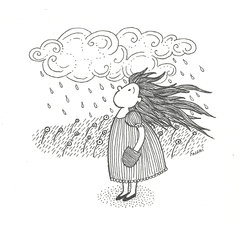








Kommentar